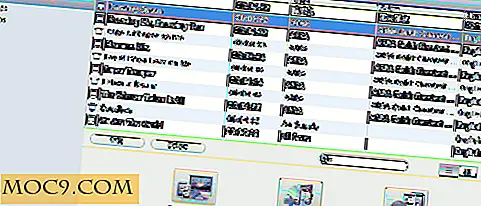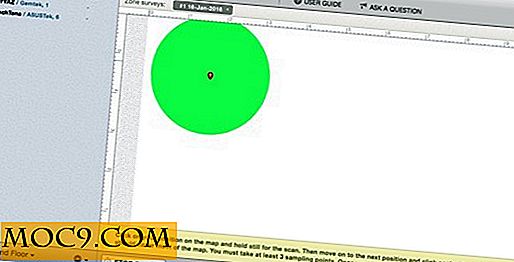फ़ायरफ़ॉक्स में संदर्भ मेनू को कैसे संपादित करें
क्या आप कभी फ़ायरफ़ॉक्स में संदर्भ मेनू में सूचीबद्ध आइटम को बदलना चाहते हैं और यह पाते हैं कि प्राथमिकता अनुभाग में इसे बदलने के आपके कोई तरीके नहीं हैं? फ़ायरफ़ॉक्स ब्राउज़र आपके संदर्भ मेनू के लिए प्रीसेट आइटम की एक सूची के साथ आता है और ब्राउज़िंग के दौरान सबसे उपयोगी विकल्प माना जाता है। चूंकि हम सभी के पास अलग-अलग ब्राउज़िंग आदत है, तो क्या यह अच्छा नहीं होगा अगर हम संदर्भ मेनू में आइटम को पुनर्व्यवस्थित कर सकते हैं और हमारी दक्षता बढ़ाने के लिए आइटम जोड़ / निकाल सकते हैं?
संदर्भ मेनू को बदलने के लिए फ़ायरफ़ॉक्स इस तरह के विकल्प के साथ नहीं आता है, इसलिए हमें चीज़ प्राप्त करने के लिए मेनू संपादक एक्सटेंशन पर भरोसा करना होगा। इस एक्सटेंशन के साथ, अब आप अपने संदर्भ मेनू (और किसी भी अन्य मेनू) को संपादित कर सकते हैं, विकल्पों को पुनर्व्यवस्थित कर सकते हैं, अनावश्यक छुपा सकते हैं और यहां तक कि अन्य मेनू से प्रविष्टि भी जोड़ सकते हैं।
स्थापना
यहां से मेनू संपादक एडन स्थापित करें। वैकल्पिक रूप से, आप इसे फ़ायरफ़ॉक्स एडन सेक्शन में खोज सकते हैं।
नोट : यदि आपको असंगत फ़ायरफ़ॉक्स संस्करण की वजह से काम करने में समस्या हो रही है, तो आप मेनू संपादक एडन इंस्टॉल करने से पहले संगतता रिपोर्टर को पहले इंस्टॉल करना चाहेंगे।
स्थापना के बाद, मेनू संपादक के लिए विकल्प पृष्ठ पर जाएं (आप एडन सेक्शन में "मेनू संपादक -> प्राथमिकताएं" पर पा सकते हैं)।
प्रयोग
दो तरीके हैं: सरल और उन्नत।

सरल मोड आपको आइटम को पुनर्व्यवस्थित करने और / या अनावश्यक को छिपाने की अनुमति देता है।
सबसे पहले, वह मेनू चुनें जिसे आप संपादित करना चाहते हैं। डिफ़ॉल्ट संदर्भ मेनू है।

पुनर्व्यवस्थित करने के लिए, आइटम को इच्छित क्रम में खींचें और छोड़ें। बस
इसे छिपाने के लिए, दृश्य क्षेत्र के नीचे टिक को अनचेक करें। अब आप एक "एक्स" देखेंगे।

उन्नत मोड में, आप अन्य मेनू से आइटम जोड़ सकते हैं।
उदाहरण के लिए, संदर्भ मेनू में "नई विंडो" विकल्प जोड़ने के लिए, उन्नत मोड पर जाएं। बाएं फलक पर, सुनिश्चित करें कि संदर्भ मेनू विकल्प चुना गया है। दाएं फलक पर, फ़ाइल मेनू का चयन करें। इसके बाद, दाएं फलक से बाईं ओर "नई विंडो" प्रविष्टि खींचें।

बस।
फ़ायरफ़ॉक्स के लिए मेनू संपादक एक्सटेंशन